Opdateret April 2024: Stop med at få fejlmeddelelser, og sænk dit system ned med vores optimeringsværktøj. Hent det nu kl dette link
- Download og installer reparationsværktøjet her.
- Lad det scanne din computer.
- Værktøjet vil derefter reparér din computer.
TeamViewer har vist sig at være en god software fra tid til anden. Men mange brugere bruger det fra version 5 til den nyeste version v12 under Linux, OSX og selvfølgelig under Windows.
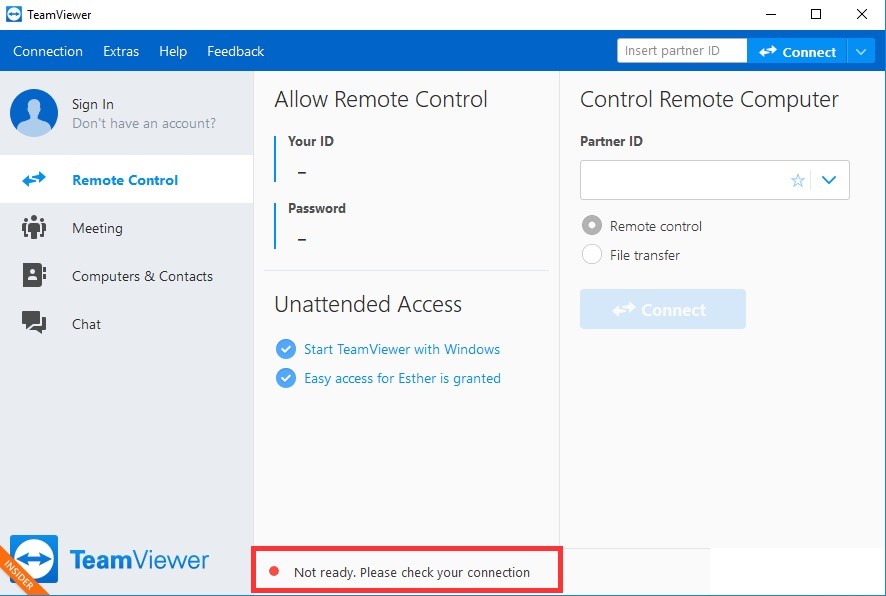
Brugere under Windows 7 64bit, TeamViewer v12 nægtede at oprette forbindelse med dens backend; fejlen:
Ikke klar. Kontroller din forbindelse.
Fjern TeamViewer fra værtsfilen
Det er meget sandsynligt, at TeamViewer-posten i værtsfilen på din computer er beskadiget. Det kan vise helt forkerte adresser og data, og vi anbefaler, at du sletter posten. Når du har åbnet den igen, gendannes indgangen, og vi håber, at problemet ikke vil ske igen!
April 2024 Opdatering:
Du kan nu forhindre pc -problemer ved at bruge dette værktøj, såsom at beskytte dig mod filtab og malware. Derudover er det en fantastisk måde at optimere din computer til maksimal ydelse. Programmet retter let på almindelige fejl, der kan opstå på Windows -systemer - ikke behov for timers fejlfinding, når du har den perfekte løsning lige ved hånden:
- Trin 1: Download PC Reparation & Optimizer Tool (Windows 10, 8, 7, XP, Vista - Microsoft Gold Certified).
- Trin 2: Klik på "Begynd Scan"For at finde Windows-registreringsproblemer, der kan forårsage pc-problemer.
- Trin 3: Klik på "Reparer Alt"For at løse alle problemer.
- Naviger til placeringen C >> Windows >> System32 >> Driver >> Etc ved at få adgang til den efter åbning af filudforskeren. Klik først på Denne pc eller Denne computer til venstre på siden for at finde og åbne din lokale C-harddisk.
- Hvis du ikke kan se Windows-mappen, skal du muligvis aktivere muligheden for at se skjulte filer og mapper. Klik på fanen Vis i hovedmenuen i File Explorer, og vælg Vis / Skjul
- Afkrydsningsfelt for skjulte elementer i File Explorer for at se de skjulte filer og gemme denne indstilling, indtil du ændrer dem igen.
- Find Hosts-filen i Etc-mappen, højreklik på den, og vælg Åbn med notesblok. Brug Ctrl + F og sørg for at skrive "teamviewer" i feltet Søg efter, inden du klikker på Næste søgning.
- Find filen TeamViewer i filen. Det skal starte med "#TeamViewer" og sørg for at vælge alt, hvad der følger med det, højreklik på markeringen og vælg Slet-knappen i genvejsmenuen.
- Klik på Filer >> Gem for at gemme ændringerne eller bruge Ctrl + S-tastekombinationen. Afslut Notesblok, og genstart computeren. Kontroller, om problemet kommer fra TeamViewer “Ikke klar. Fejlmeddelelse “Kontroller forbindelse”!
Kontroller dine proxyindstillinger
Hvis du ikke bruger en proxy eller firewall, men stadig har et forbindelsesproblem, skal du muligvis ændre dine internetindstillinger. Efter at have kontrolleret, at ingen proxy fungerer, skal du gå til Kontrolpanel> Netværk og internet> Internetindstillinger> Forbindelser> LAN-indstillinger og deaktivere alle indstillinger.

Skift din DNS-adresse
Brugere sagde, at de kunne løse problemet ved blot at ændre DNS leveret af din internetudbyder (Internet Service Provider) og begynde at bruge en anden. Det kan være en DNS fra en computer, hvor problemet ikke findes, men mange brugere har simpelthen brugt Googles DNS til at løse problemet.
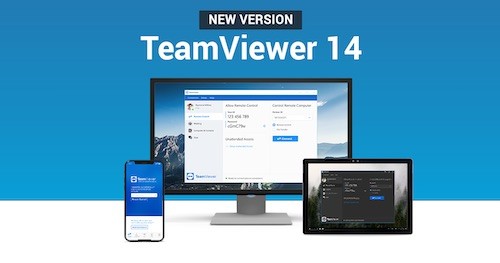
Reparation TeamViewer på Windows 10
Hvis problemet fortsætter, og dit Windows 10-system påvirkes, har vi en række yderligere løsninger, som du kan prøve. Yderligere oplysninger finder du i denne fejlfindingsvejledning. Husk at køre en fuld antivirusscanning af systemet, da malware også kan forhindre dig i at åbne visse applikationer og programmer. Bemærk, at dit antivirusprogram undertiden kan blokere Teamviewer.
Følg derfor ovenstående forslag for at løse dit Teamviewer-problemer på Windows 8.1, 10 eller Windows 7. Selvom du har spørgsmål til denne artikel, skal du bruge kommentaredelen nedenfor til at give os besked.
Ekspert Tip: Dette reparationsværktøj scanner lagrene og erstatter korrupte eller manglende filer, hvis ingen af disse metoder har virket. Det fungerer godt i de fleste tilfælde, hvor problemet skyldes systemkorruption. Dette værktøj vil også optimere dit system for at maksimere ydeevnen. Den kan downloades af Klik her

CCNA, Web Developer, PC Fejlfinding
Jeg er computerentusiast og en praktiserende it-professionel. Jeg har mange års erfaring bag mig i computerprogrammering, hardwarefejlfinding og reparation. Jeg er specialiseret i webudvikling og database design. Jeg har også en CCNA-certificering til netværksdesign og fejlfinding.

